V menu → se přihlášenému vyučujícímu zobrazí rozvrh pro aktuální nebo zvolené datum a pod rozvrhem vidí seznam studijních skupin, které učí.
Výstraha
Tato obrazovka je určena pouze pracovníkům, kteří jsou v systému označeni jako vyučující.
PS značí prezenční studium a KS kombinované studium.
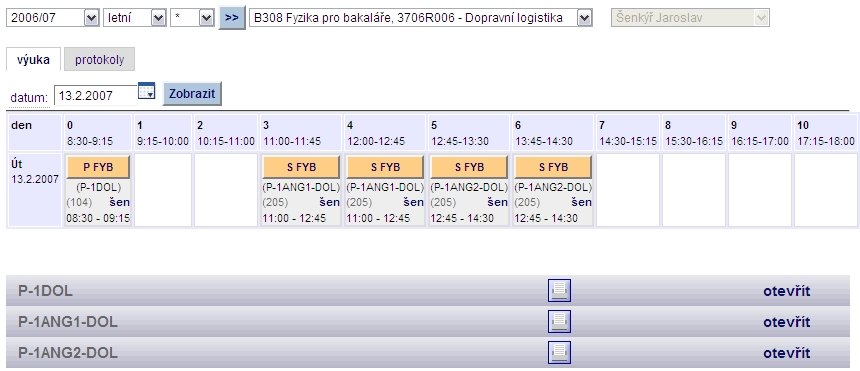
Kliknutím na tlačítko se zkratkou předmětu se zobrazí dostupné informace o lekci odpovídající zvolenému datumu a výukové hodině.
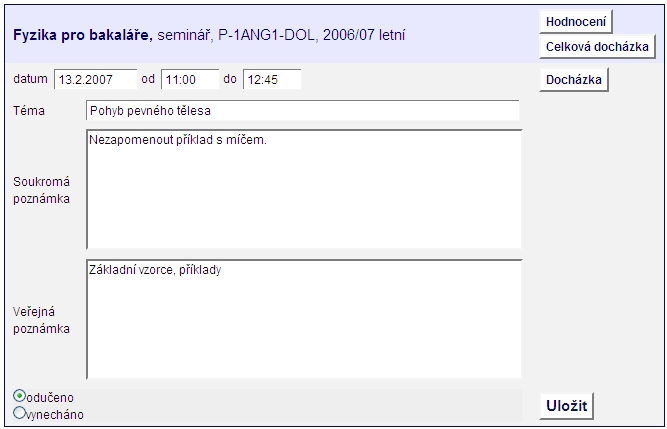
Na této obrazovce vyučující může evidovat, zda byla lekce odučena, či vynechána (přepínač v levé dolní části obrazovky).

Je zde možnost provést hodnocení studentů, kteří mají tento předmět zapsaný pomocí tlačítka . Zobrazí se obrazovka s možností slovního hodnocení jednotlivých studentů a celé skupiny.
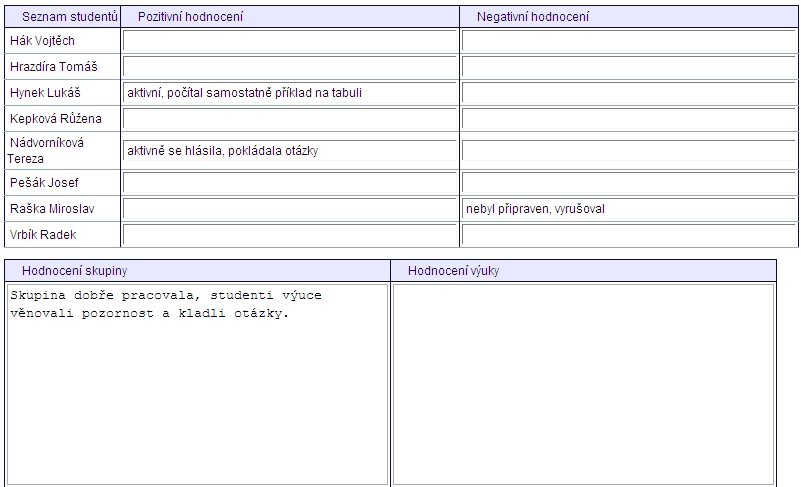
Vyučující má možnost zaznamenat si docházku v dané lekci pomocí tlačítka .

Poznámka
Docházku nelze zaznamenat, dokud vyučující neuloží volbu, že lekce byla odučena.
Vyučují může také zaznamenat celkovou docházku pomocí tlačítka .

Téma výuky, poznámku a zda byla výuka odučena může vyučující zaznamenat také po otevření řádku studijní skupiny, který se nachází v dolní části obrazovky pod rozvrhem. Zde může vyučující výuku zaznamenávat po jednotlivých lekcích.
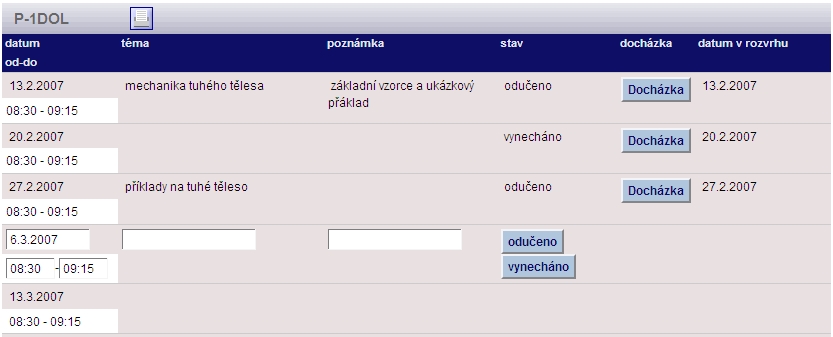
Kliknutím na ikonku  v záhlaví tabulky s lekcemi lze třídní knihu vytisknout ve formátu pdf.
v záhlaví tabulky s lekcemi lze třídní knihu vytisknout ve formátu pdf.
Menu → poskytuje možnost zobrazit dostupné výkazy o provedených výkonech pro přihlášeného pracovníka. K tomuto účelu slouží záložka Protokoly. Zobrazí se dostupné protokoly dle zadaného AR, semestru a předmětu.
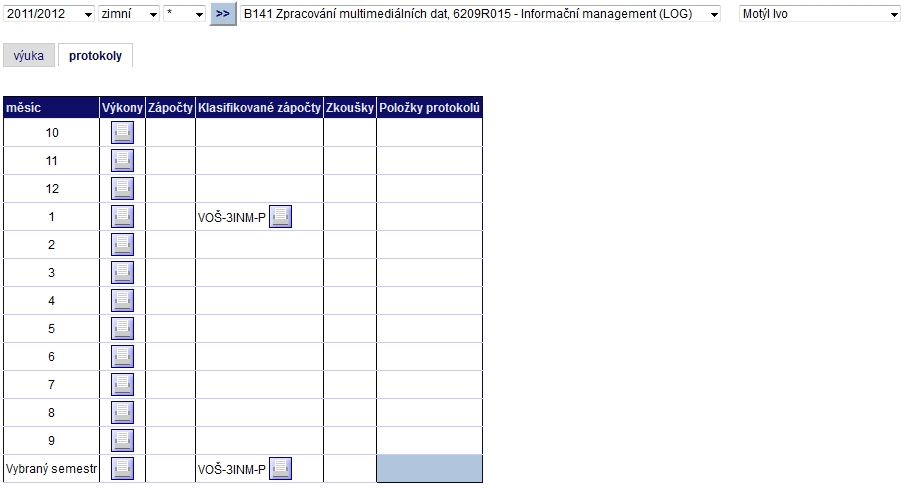
Ve sloupci Výkony nalezneme výkazy obsahující všechny výkony v jednom dokumentu.
Ve sloupci Zápočty se nacházejí výkazy obsahující pouze informace o udělených zápočtech.
Ve sloupci Klasifikované zápočty se nacházejí výkazy obsahující pouze informace o udělených klasifikovných zápočtech.
Ve sloupci Zkoušky se nacházejí výkazy obsahující informace pouze o udělených zkouškách.
Kliknutím na ikonku  můžeme výkaz vytisknout ve formátu pdf.
můžeme výkaz vytisknout ve formátu pdf.
Výkazy jsou tříděny po měsících v příslušných řádcích s číslem měsíce. V řádku vybraný semestr se nachází výkazy s výkony provedenými v celém semestru.
Poznámka
pro školy, které nepoužívají studijí skupiny, bylo upraveno jejich zobrazení v protokolech. Zobrazení všech skupin v tabulce protokolů ovlivňuje systémový objekt vyuka.hodnoceni.studenti.studijniSkupiny (lze tedy ovlivnit nastavením práv).
Výkaz pro konkrétní měsíc můžeme rozkliknout klepnutím na  v řádku příslušného měsíce. Zobrazí se všechny výkony, které pracovník daný měsíc vykonal a které systém ISIS zaznamenal.
v řádku příslušného měsíce. Zobrazí se všechny výkony, které pracovník daný měsíc vykonal a které systém ISIS zaznamenal.
Varování
Zobrazit můžeme pouze výkaz v měsíci, který je otevřený.
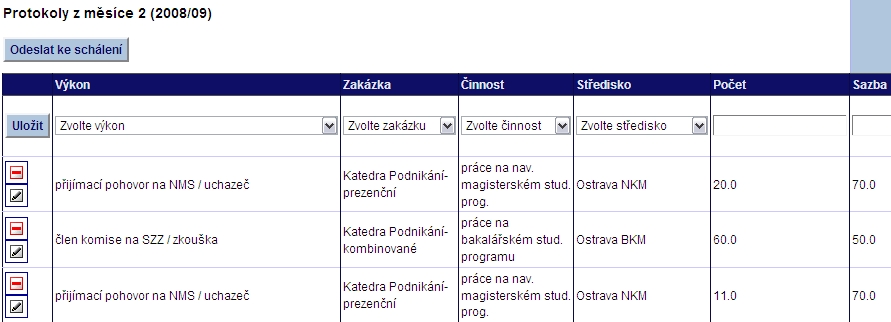
Do výkazu aktuálně otevřeného měsíce si pracovník může manuálně přidat další výkony. K tomu slouží řádek nad seznamem výkonů.
Poznámka
Otevření měsíce (potřebné pro možnost přidávání výkonů do výkazů) pracovník vidí ve svých termínech. Vedoucí katedry je kromě svého výkazu upozorněn i na výkazy svých podřízených pracovníků, jejichž výkazy má schválit.

Nejprve vybereme z nabídky výkon, zakázku, činnost, středisko. Dále zadáme počet těchto provedených výkonů, pokud jsou v ISIS navedeny defaultní sazby výkonů, automaticky se sazba načte, jinak se musí zadat ručně. Měna je defaultně nastavena na CZK. Můžeme připojit i krátký popis výkonu a stiskneme tlačítko . Nyní má pracovník manuálně přidanou jednu položku do seznamu výkonů.
Jakmile je pracovník spokojen se svým výkazem (přidal si do výkazu manuálně všechny potřebné výkony), tak výkaz odešle ke schválení stisknutím tlačítka . Jakmile pracovník takto potvrdí svůj výkaz, tak se vedoucímu katedry zobrazí v termínech informace o tom, že má výkaz tohoto pracovníka schválit.
Každý protokol, do kterého si pracovník manuálně přidá nějaké položky, musí vedoucí katedry schválit. K tomu slouží tlačítko , které pracovník nevidí. Výkazy pracovníků, které čekají na schválení se vedoucímu katedry objeví v termínech. Při procesu schvalování může vedoucí katedry položky výkazu přidávat i smazat, může editovat odměnu v již zadaném výkonu. Jakmile vedoucí katedry výkaz schválí, tak již nelze editovat.